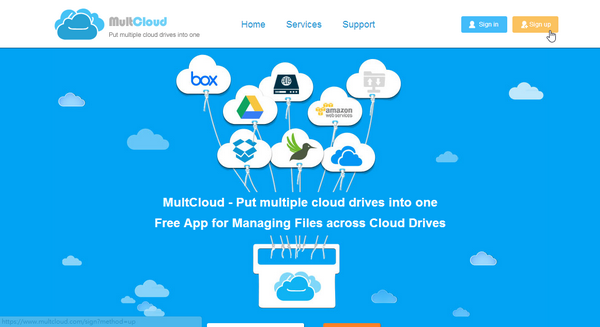
我們可以利用「MultCloud」來將所有雲端硬碟集結起來,再從網頁介面直接管理,所有麻煩是回歸雲端,即使手上一堆免空帳號,也不用一一費心管理囉!
註冊登入MultCloud
有些使用者會想要將所有雞蛋都放在同一個籃子中,只用特定雲端空間,不過這樣的作法並不好,如果你押錯寶,那檔案的流失絕對是損失慘重。倒不如讓我們換個方式,如果是把一堆籃子全部串起來呢?讓你透過一個介面,輕鬆管理位處於不同地方的籃子呢?MultCloud正是解決把雞蛋全部丟在同一個籃子的問題,反向思考,把所有籃子集結結起來,但各自還是不同的籃子,就算某一服務停止,其他服務還是可以正常使用。就算MultCloud服務停止,你其他的服務還是可以各自登入使用,是不是覺得一口氣管理10多個雲端硬碟瞬間不是難事呢?
這次要介紹的MultCloud服務,利用各個雲端硬碟儲存空間所提供的「授權」,以這方式得到權限足以存取各家的網路硬碟服務。安全性呢?就是因為它是以「授權」的概念執行存取(MultCloud並無法存取到你雲端空間帳戶的密碼),當我們不想授權使用,只要從來源端「停止授權」,MultCloud就無法存取你的網路硬碟,因此安全性這部分是不需要擔心的。
MultCloud目前提供以下16種雲端空間:百度硬盤、Dropbox、Google Drive 雲端硬碟、微軟One Drive、Amazon S3、SugarSync、Box、Copy、WebDav、CloudMe、Cubby、MyDrive、WEB.DE、Yandex、HiDrive以及FTP,而每一種帳號並沒有限制可以只設定一個,倘若你有10個免費版Dropbox,你可以通通設定上去,馬上就有免費20GB的雲端空間!
MultCloud軟體小檔案
- 軟體性質:Freeware
- 語言介面:英文
- 官方網站:https://www.multcloud.com
Step 1
首先來到MultCloud網站,點選右上角的〔Sign up〕註冊服務。

Step 2
輸入你的信箱、帳號、密碼、重複密碼、驗證碼,即可註冊帳號。如果你要透過社群帳號驗證註冊,可以切換到〔Sign in〕活頁標籤,支援使用Google帳號與Facebook帳號認證登入。

Step 3
透過Email註冊完成後,請到你的電子郵件信箱中收取MultCloud驗證信件。

Step 4
開啟信件後請直接點選信件中的「Activate Account」,如果無法點選可以複製下方的連結到瀏覽器後造訪驗證連結。

Step 5
驗證完成後顯示「Account Already Activated」,就可以開始使用MultCloud服務囉!

Step 6
當註冊完成後,預設進來是英文畫面,不過MultCloud有提供簡體中文介面,可點選網頁右下角的【English】切換為【中文】。

授權Dropbox
Step 1
相信很多人都有Dropbpx,首先透過Dropbox進行測試,將Dropbox與MultCloud做連結,透過MultCloud管理Dropbox檔案與資料夾。點選左側【添加雲盤】,右側選擇你要加入到MultCloud的網路硬碟服務,例如這次我們選擇「Dropbox」(點選後右上角會出現紅色勾勾),並點擊〔下一步〕。

Step 2
接著會需要命名這個雲端空間,方便你在MultCloud中辨識此帳號,輸入名稱後點擊〔添加Dropbox〕。

Step 3
授權時,MultCloud會將你導向該雲端硬碟服務的認證畫面,請點選〔Allow〕允許MultCloud存取你的Dropbox雲端空間。

Step 4
完成Dropbox授權後,會將畫面導回MultCloud中,這時我們會看到Dropbox已經成功整合到MultCloud服務之中,你可以在此直接管理Dropbox空間。

(下一頁:更多雲端硬碟大串聯!)

請注意!留言要自負法律責任,相關案例層出不窮,請慎重發文!